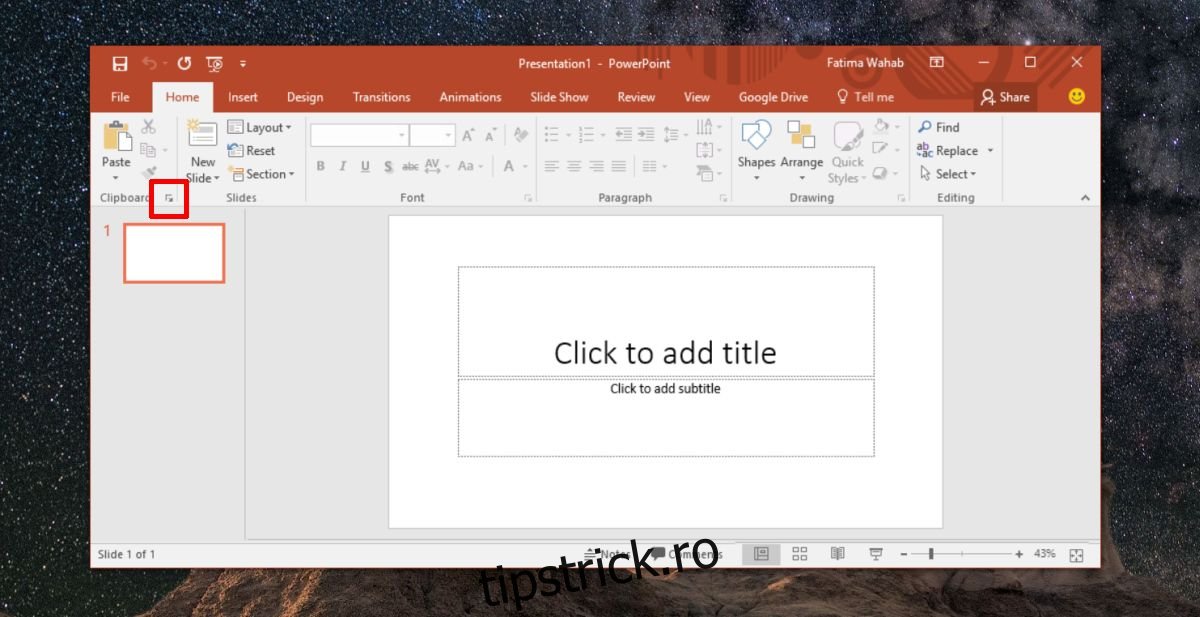Uneori, când părăsiți MS Word, acesta vă întreabă dacă doriți să păstrați datele copiate în clipboard. Dacă alegeți să păstrați datele, salvarea și ieșirea din MS Word va dura mai mult. Același lucru se întâmplă atunci când părăsiți orice aplicație MS Office dacă ați copiat și lipit text sau imagini într-un fișier. Acest lucru se datorează faptului că MS Office păstrează un istoric al datelor pe care le copiați în clipboard. De asemenea, îl sincronizează în toate aplicațiile Office. Aceasta înseamnă că puteți insera fragmente de clipboard pe care le-ați lipit într-un document MS Word într-o prezentare MS PowerPoint fără a fi nevoie să le copiați din document. De asemenea, înseamnă că, dacă trebuie să inserați din nou același fragment, nu trebuie să îl copiați în clipboard. Puteți verifica istoricul clipboard-ului în MS Office și îl puteți introduce de acolo.
Toate aplicațiile MS Office păstrează un istoric al ultimelor 24 de elemente pe care le-ați copiat. Mai important, dacă aveți o aplicație MS Office deschisă, orice copiați în clipboard, imagine sau text, este salvat automat în clipboard.
Istoricul clipboard-ului în Microsoft Office
Deschideți o aplicație MS Office. Căutați butonul Lipire. Ar trebui să fie în fila Acasă în toate aplicațiile. În partea dreaptă jos a butonului Lipire, veți vedea o mică săgeată lângă cuvântul „Clipboard”. Apasă-l.
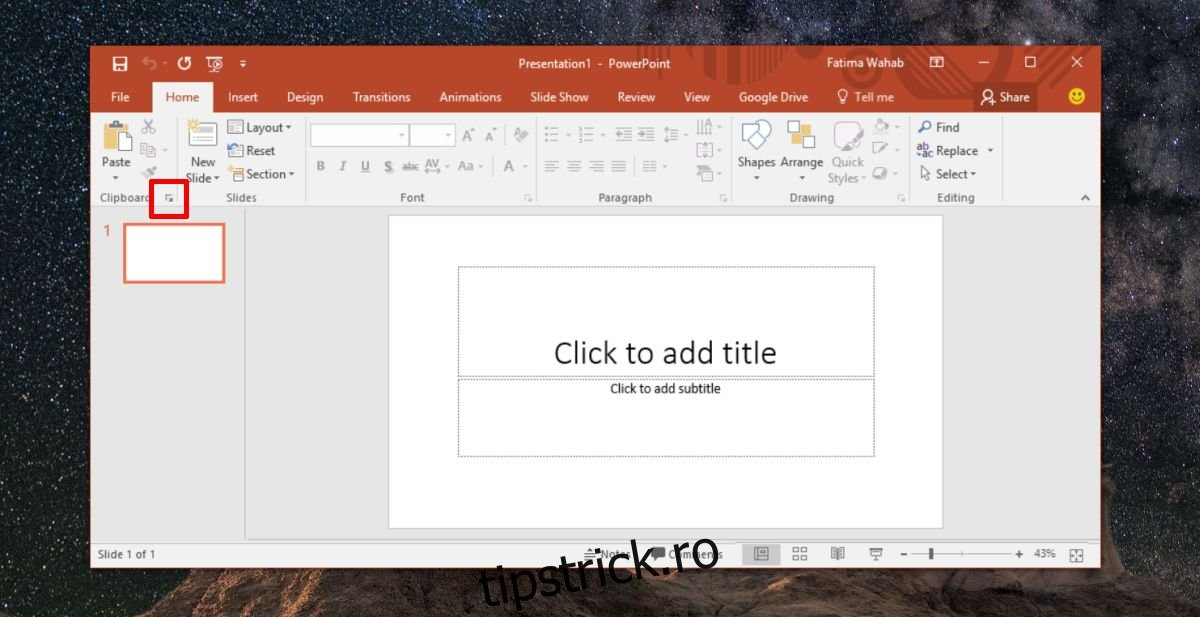
Se va deschide o filă în partea stângă care vă arată ultimele 24 de articole pe care le-ați copiat în clipboard. Unele elemente vor indica chiar ce tip de conținut a fost copiat în clipboard, de exemplu, un link va avea o pictogramă glob în dreptul ei. Puteți face clic pe butonul săgeată din orice aplicație MS Office și veți vedea aceleași elemente în istoricul clipboard-ului.
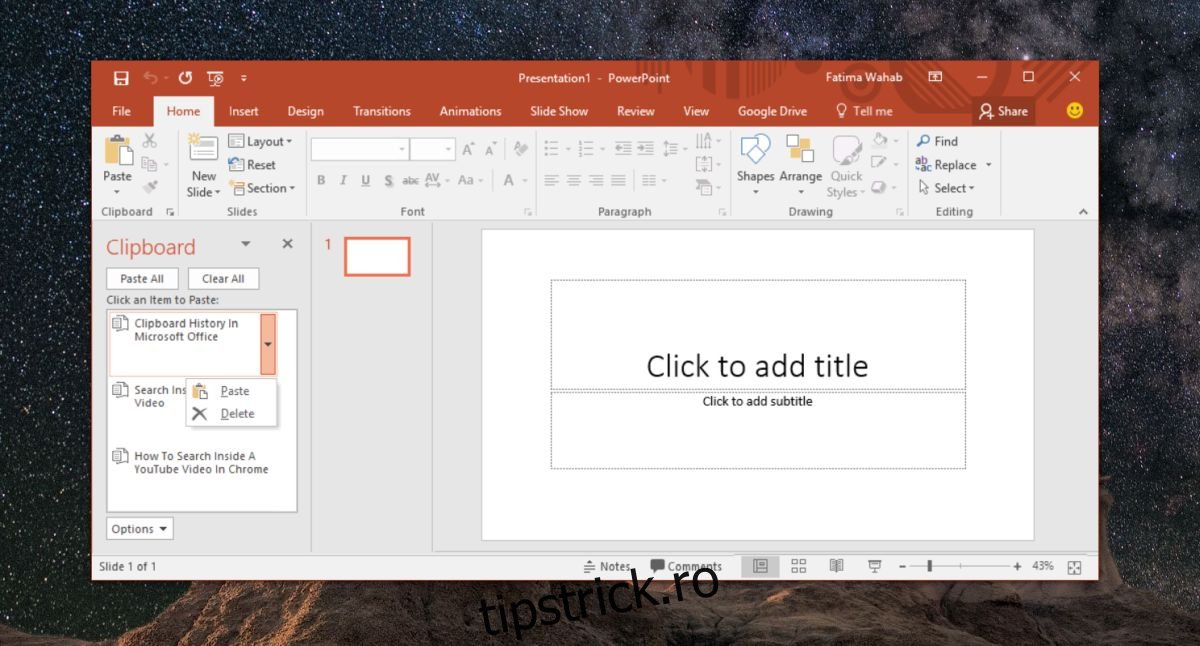
De fiecare dată când copiați ceva în clipboard, acesta este salvat automat în clipboard-ul MS Office. Nu trebuie să lipiți efectiv elementul într-o prezentare sau un document. Nici măcar nu trebuie să treceți la una dintre aplicațiile Office. Veți primi o alertă în partea de jos a ecranului, care vă spune că un articol a fost copiat și cam atât.
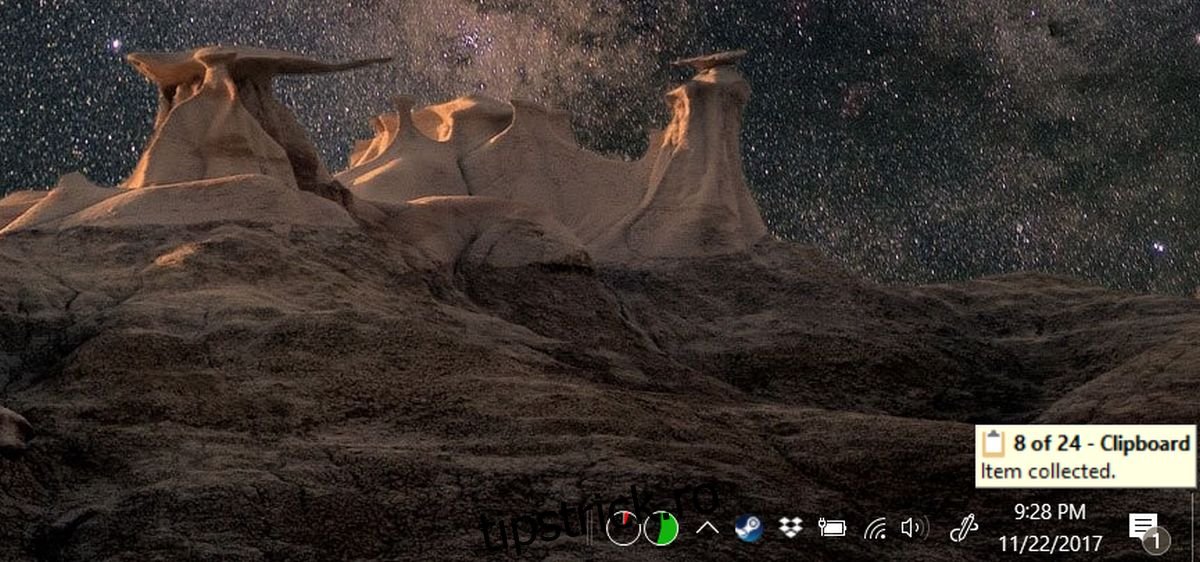
Istoricul Clipboard Windows
Clipboard-ul Windows își poate aminti doar ultimul element pe care l-ați copiat. Toate elementele noi pe care le copiați în clipboard îl înlocuiesc pe cel vechi și nu există nicio modalitate de a recupera elementele mai vechi. Acest lucru face adesea ca clipboard-ul sistemului să fie insuficient pentru utilizatori. Aceștia recurg la utilizarea unor manageri de clipboard de la terți, care pot menține istoricul clipboard-ului. Dacă descoperiți că vă aflați în aceeași barcă și aveți MS Office, puteți opta pentru a lăsa o aplicație MS Office în funcțiune și va salva până la 24 de articole din istoricul clipboard-ului.